Basta aplicar o bloqueio de mundo em tudo
Alcançar o comportamento de bloqueio de mundo de linha de base para o aplicativo não exige código e requer pouquíssima configuração. Antes de chegar à configuração, que é descrita abaixo, vamos examinar esse comportamento da linha de base mais detalhadamente.
Bloqueio básico do sistema de coordenadas global do Unity para o mundo físico
A integração do WLT com o aplicativo fornece vários recursos imediatamente, sem código adicional ou interação com o aplicativo.
Em termos simples, com o WLT, um ponto no sistema de coordenadas global do Unity manterá a posição em relação aos recursos do mundo físico.
Isso significa que, se você posicionar um holograma no espaço global, ele ficará onde está no mundo físico. Não é necessário usar âncoras no aplicativo.
Além disso, se o recurso de persistência do WLT estiver habilitado, esse mesmo ponto no espaço de coordenadas global do Unity terá a mesma relação com os recursos físicos nas execuções subsequentes do aplicativo.
Você deseja salvar o local em que um holograma está no mundo físico e fazer com que ele apareça lá na próxima vez que você executar o aplicativo? Basta salvar a pose global e restaurá-la na próxima execução.
Além da simplicidade fornecida, há várias vantagens em usar o WLT, em vez de âncoras para o bloqueio de mundo da cena.
Como fazer a configuração
Configuração automática
Para obter a experiência de instalação mais automática, instale o Núcleo do WLT mais recente na Ferramenta de Recursos de MR e execute o utilitário Configurar cena do WLT no menu Utilitários do Kit de Ferramentas de Realidade Misturada.

O utilitário Configurar cena pode ser reexecutado a qualquer momento. Por exemplo, ele deverá ser reexecutado se o destino de RA tiver sido alterado de Herdado para SDK do XR. Se a cena já estiver configurada corretamente, a execução do utilitário não terá efeito.
Durante o desenvolvimento inicial, adicionar os visualizadores pode ser útil para garantir que o WLT esteja configurado e funcionando corretamente. Eles podem ser removidos para desempenho de produção ou, se por algum motivo não forem mais necessários, usando o utilitário Remover visualizadores. Mais detalhes sobre os visualizadores podem ser encontrados na documentação de Ferramentas.
Configuração manual
A instalação para obter as vantagens do comportamento do WLT de linha de base é muito simples e pode ser dividida em quatro (4) etapas. As duas primeiras etapas poderão ser ignoradas, se a instalação for executada na Ferramenta de Recursos de MR.
- Importe o pacote NuGet do Mecanismo de Mundo Congelado para o projeto.
- Importe o pacote do Unity do World Locking Tools para o projeto.
- Solte o prefab WorldLockingManager na cena.
- Adicione um objeto de jogo de "ajuste" à hierarquia da câmera.
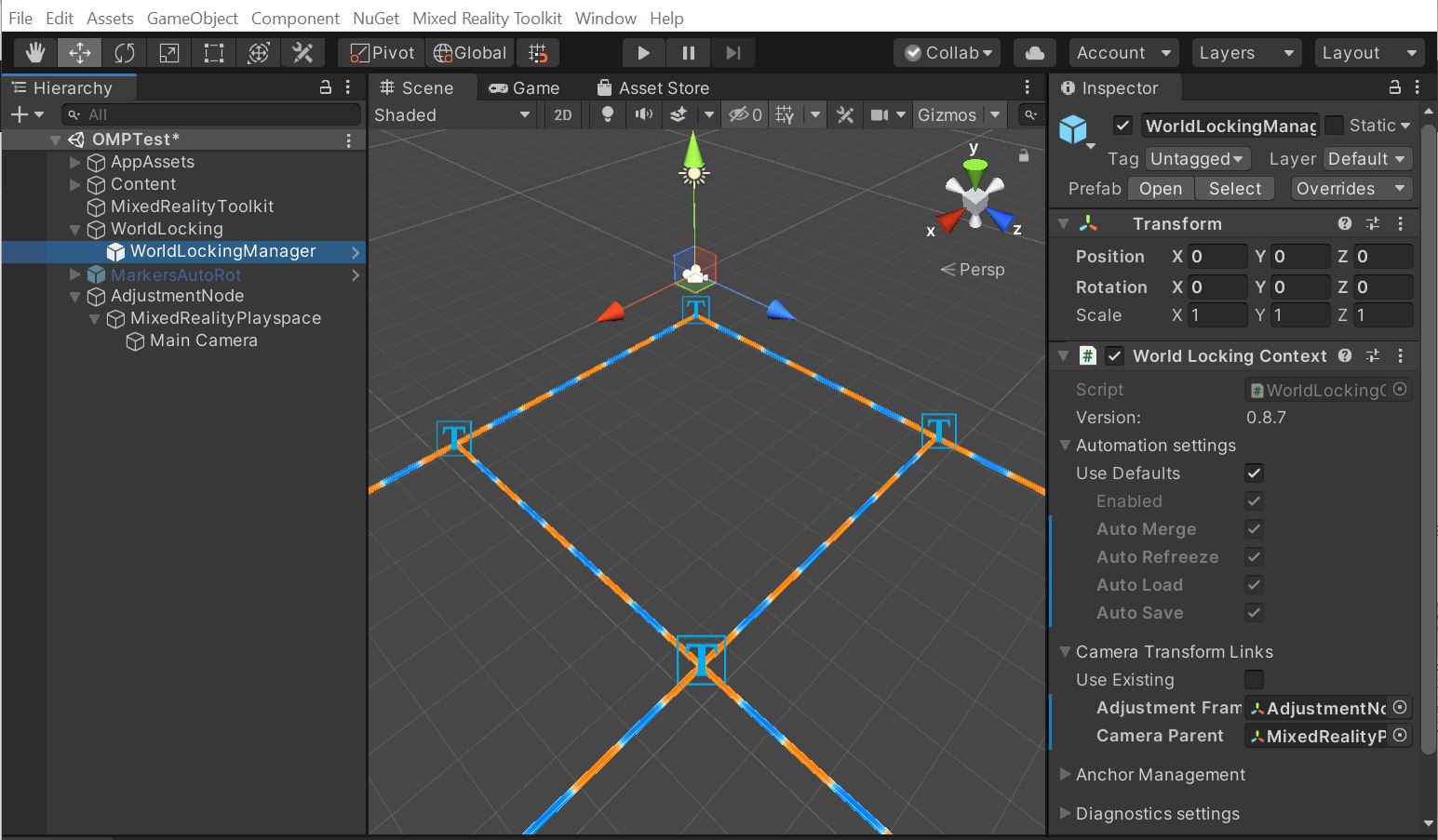
Um tutorial dessa configuração básica pode ser encontrado nos Exemplos do World Locking Tools, um repositório irmão dedicado a exemplos mais especializados de uso do WLT.